Hoe Python en Pip op Windows te laten werken
Wilt u een Python-interpreter op uw Windows 10- of 11-pc laten werken? Leer hoe u Python op Windows kunt laten werken met deze eenvoudige zelfstudie.
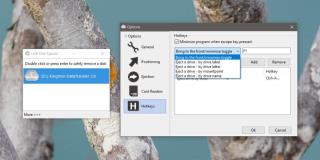
Op Windows 10 hoef je niet langer een externe schijf of een USB veilig uit te werpen. Er is een instelling die u moet wijzigen en als u deze eenmaal heeft gewijzigd, kunt u de schijf gewoon verwijderen/loskoppelen. Als je het niet hebt uitgeschakeld, of als je gewoon de gewoonte hebt om schijven veilig uit te werpen, wil je het misschien gemakkelijker maken met een sneltoets. Om een USB-station uit te werpen met een sneltoets, gaan we een app gebruiken met de naam USB Disk Ejector .
Werp USB-drive uit met sneltoets
Download USB-schijfuitwerper . Verbind de schijf die u wilt kunnen uitwerpen met een sneltoets naar uw systeem en start vervolgens de app.
Klik linksonder op de knop Meer en selecteer Opties. Ga naar het tabblad Sneltoetsen en open de vervolgkeuzelijst. Selecteer hoe u wilt dat uw USB-station wordt geïdentificeerd, dwz op stationslabel, stationsletter, koppelpunt of stationsnaam. Nadat u identificatiecriteria heeft geselecteerd, voert u deze in door uw schijf te selecteren in de vervolgkeuzelijst eronder.
Neem er ten slotte een sneltoets / sneltoets voor op. Klik op Toevoegen en minimaliseer de app naar het systeemvak.
Met de app in het systeemvak kunt u de gedefinieerde sneltoets gebruiken om het USB-station uit te werpen.
U kunt elk van de ondersteunde methoden gebruiken om een schijf te identificeren en uit te werpen. Als uw pc dynamisch stationsletters toewijst, bijvoorbeeld de USB-drive die u op uw systeem aansluit, krijgt de letter E toegewezen, u kunt deze gebruiken om bijna alle stations uit te werpen. U zult een paar verschillende snelkoppelingen moeten maken, zodat u ze nog steeds kunt gebruiken om schijven uit te werpen wanneer er meer dan één schijf op uw systeem is aangesloten, dwz snelkoppelingen maken voor het uitwerpen van schijven E, F en G.
Als u wilt dat een snelkoppeling voor een bepaalde schijf is, kunt u het label of de naamcriteria gebruiken. Geef je schijf een naam en hij blijft altijd hangen, ongeacht hoeveel andere schijven er op je systeem zijn aangesloten.
USB Disk Ejector werkt met USB-schijven en met kaartlezers . Het werkt niet met andere soorten apparaten die moeten worden uitgeworpen voordat ze kunnen worden verwijderd. Een eenvoudige manier om te controleren of de app een bepaald apparaat/station kan uitwerpen, is door het op uw systeem aan te sluiten en naar het app-venster te kijken. Als de schijf wordt weergegeven als een aangesloten apparaat, kunt u een snelkoppeling toewijzen die deze kan uitwerpen.
Wilt u een Python-interpreter op uw Windows 10- of 11-pc laten werken? Leer hoe u Python op Windows kunt laten werken met deze eenvoudige zelfstudie.
Google verandert de Chrome-browser om het moeilijker te maken om advertenties in Windows te blokkeren. Met Adguard kunt u deze wijzigingen omzeilen.
Wanneer je Minecraft gaat spelen, of een nieuwe wereld in Minecraft begint, is een van de eerste dingen die je gaat doen een klein huis bouwen. Dat zal het niet zijn
Wilt u een gemakkelijke manier om verbinding te maken met uw Windows Server via internet of uw thuisnetwerk? Leer hoe u verbinding kunt maken met Anydesk.
Hulp nodig om naar het BIOS van uw Windows 11-pc te gaan? U vindt hier drie verschillende methoden om dat op uw pc te doen
U kunt uw Airpods aansluiten op uw Windows-pc, vooral een die op Windows 11 draait. Klik hier voor een korte tutorial over hoe u dit moet doen
Leer twee werkmethoden om uw laptop te sluiten en monitor op Windows te gebruiken om uw productiviteit te verhogen en tijd te besparen.
Wilt u een FTP-server instellen op uw Windows Server-systeem voor snelle bestandsoverdrachten? FileZilla Server is de juiste keuze.
Apple heeft zojuist een bijgewerkte versie van iOS uitgebracht - en deze zit boordevol coole nieuwe functies! Maak kennis met enkele van de meest prominente.
Wil je je eigen privé Spotify of Apple Music? Installeer vandaag nog de Subsonic-muziekserver om uw eigen muziek over het netwerk te streamen.



